Como salvar seus e -mails em um disco rígido local
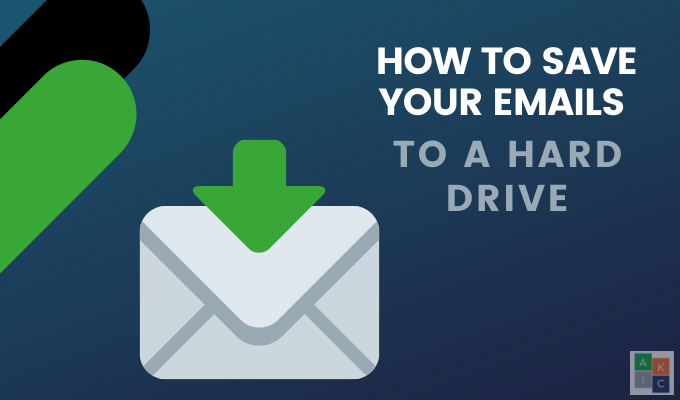
- 2616
- 345
- Wendell Legros
Existem vários motivos pelos quais você pode querer salvar seus e -mails no seu disco rígido, incluindo recuperação após perda de dados repentina. Fazer backup de seus e -mails para um disco rígido externo garantirá que você sempre tenha acesso a eles, mesmo que sua conta seja atacada por um hacker.
Neste artigo, discutiremos como fazer backup de e -mails dos principais clientes de e -mail para Windows, Mac e Linux.
Índice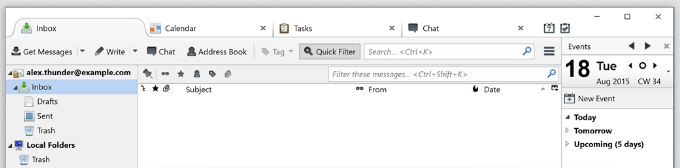
Encontre seu perfil completo do Mozilla Thunderbird
Certifique -se de que o Thunderbird não esteja funcionando e abra o diretório de perfil. Onde encontrá -lo depende do sistema operacional que você está usando. Abaixo, mostraremos como localizar seu perfil no Windows, Mac e Linux.
Usando o Windows
- Tipo Correr No menu Iniciar.
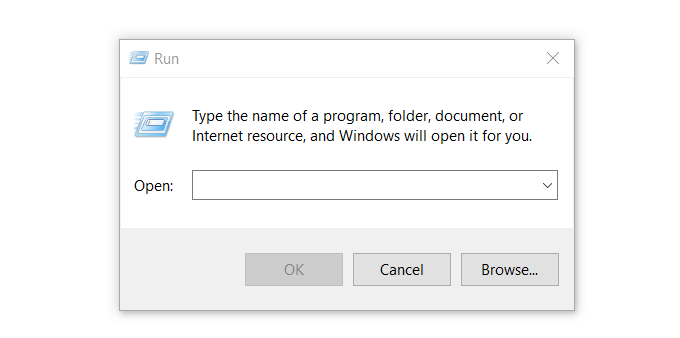
- Tipo %dados do aplicativo% e clique OK.
- Abra o Thunderbird pasta e depois abra o Perfis fmais velho
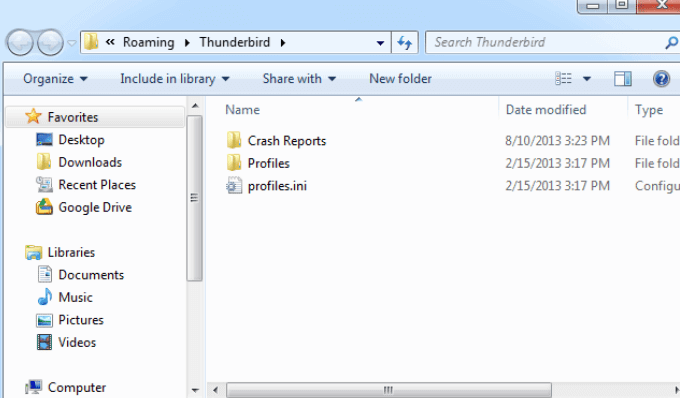
Encontre o perfil Thunderbird no Mac
- Abrir Localizador.
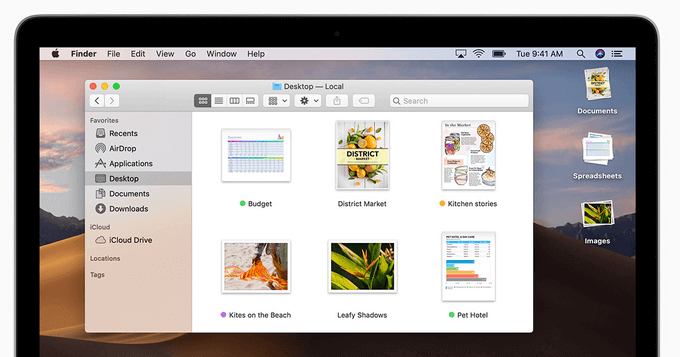
- Imprensa Comando + shift + g Para abrir uma janela pedindo um nome de pasta.
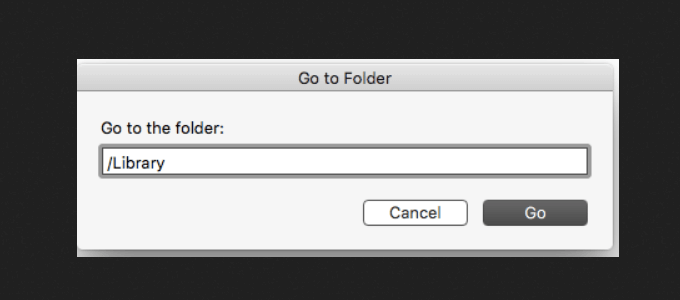
- Tipo ~/Biblioteca/Thunderbird/perfis/ e clique Ir.
- Abra o Thunderbird pasta e clique em Perfis.
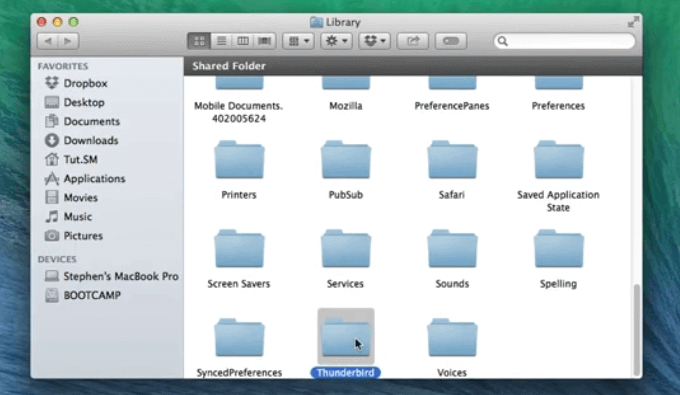
Usando Linux
- Abra o gerenciador de arquivos e altere a configuração de exibição para mostrar arquivos ocultos.
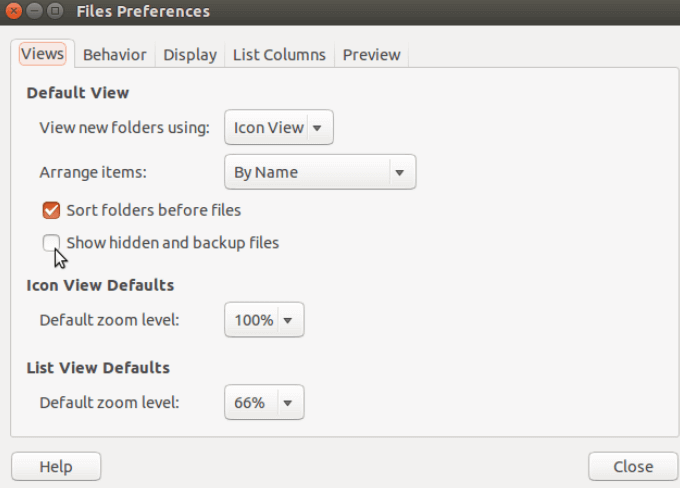
- Abra a pasta chamada .Thunderbird.
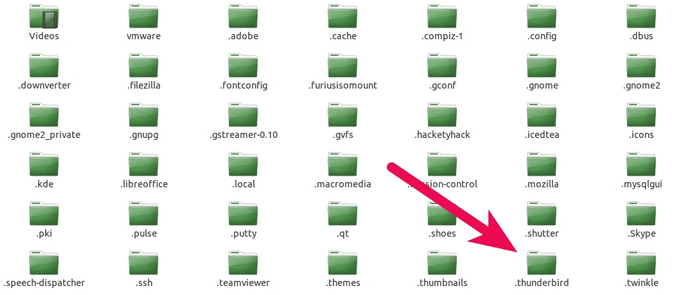
- Sua pasta de perfil Thunderbird terá um nome como xyxyx.padrão onde xyxyx é um conjunto aleatório de caracteres. Na captura de tela abaixo, a pasta de perfil é 5euiyvw.padrão.
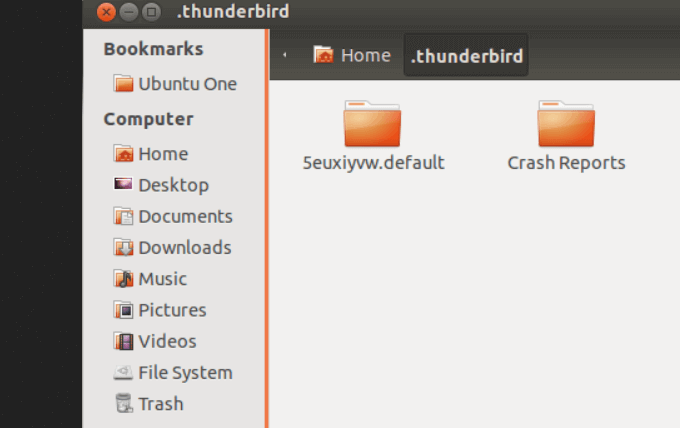
Copie, salve ou faça backup seu perfil Thunderbird
Destaque todos os arquivos e pastas em seu perfil Thunderbird. Agora você pode copiar os dados de email para um disco rígido externo para criar um backup. É uma boa ideia, especialmente para perfis de email muito grandes, para comprimir as pastas e arquivos em um arquivo zip. Um arquivo zip é comprimido e ocupa muito menos espaço.
- Para compactar arquivos e pastas no Windows, selecione tudo e clique no envio para a pasta comprimida (com zíper).
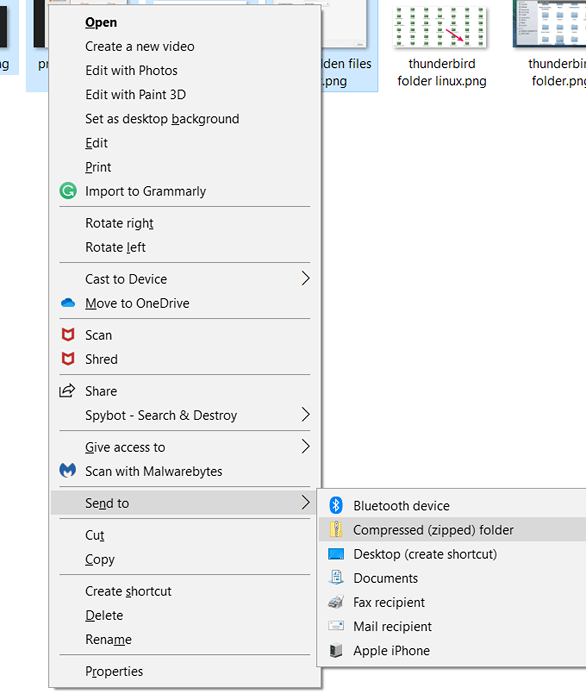
- Em um Mac, para compactar arquivos, destacar os arquivos e pastas que você deseja comprimir, clique com o botão direito do mouse em um deles e selecione Compressa # itens.
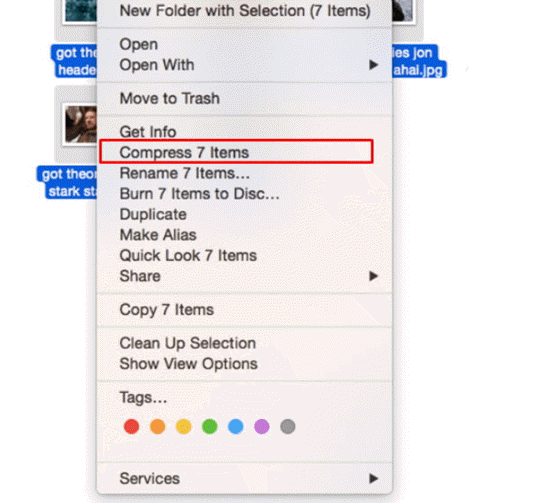
- O arquivo zip recém -criado será chamado Arquivo.fecho eclair.
- Para compactar arquivos no Linux, digite Tar -zcf mozillaprOfiles.alcatrão.gz em uma janela de terminal e atingir Digitar. O nome do seu arquivo compactado será Mozillaprofiles.alcatrão.gz.
Salvar no disco rígido
Destaque todas as pastas, arquivos ou arquivo zip que você criou e copieos arquivos. Navegue até o disco rígido externo, onde deseja salvar seus e -mails e colá -los em.
Como salvar seus e -mails do Gmail em um disco rígido
- Comece fazendo login na sua conta do Google e visitando o Google Tawout.
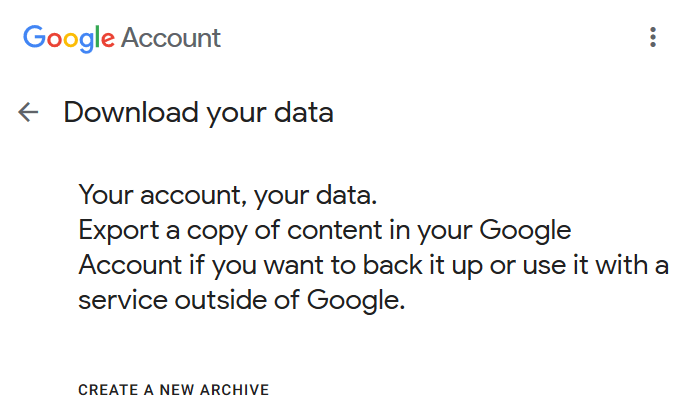
- Clique em Desmarcar todos Para desmarcar todos os produtos do Google.
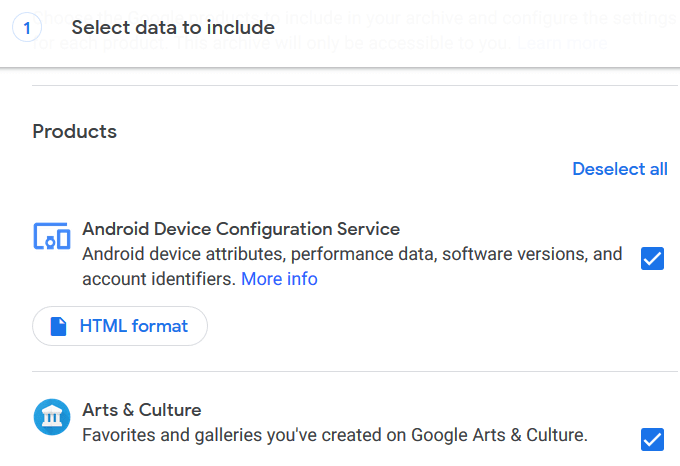
- Role para baixo até encontrar Correspondência eSelecione.
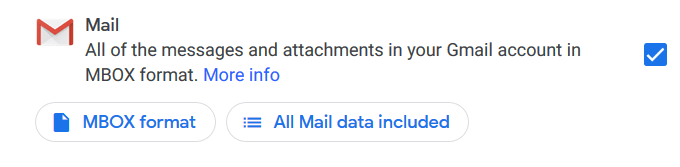
- Se você não quiser fazer backup de todos os seus e-mails, clique no menu suspenso ao lado de Todos os dados de correio incluídos e selecione os tipos de e -mails que você deseja salvar.

- Role até a parte inferior da página e clique Próxima Etapa. O Google oferece a opção de fazer backup de seus dados diretamente para o Google Drive, Dropbox, OneDrive ou caixa. No entanto, como queremos salvar nossos e -mails em um disco rígido externo, escolha Enviar o link de download via e -mail.
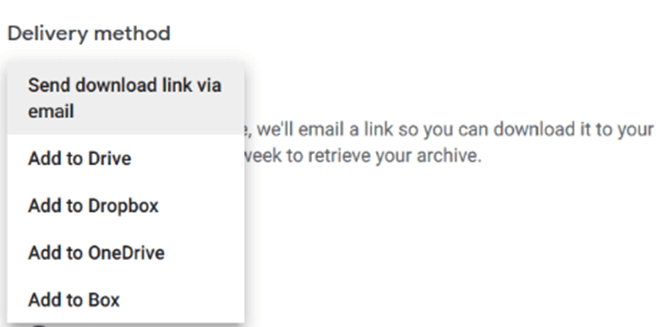
- Escolher entre Arquivo único ou Exportações programadas. Selecione os Tipo de arquivo e tamanho, então clique Criar arquivo.
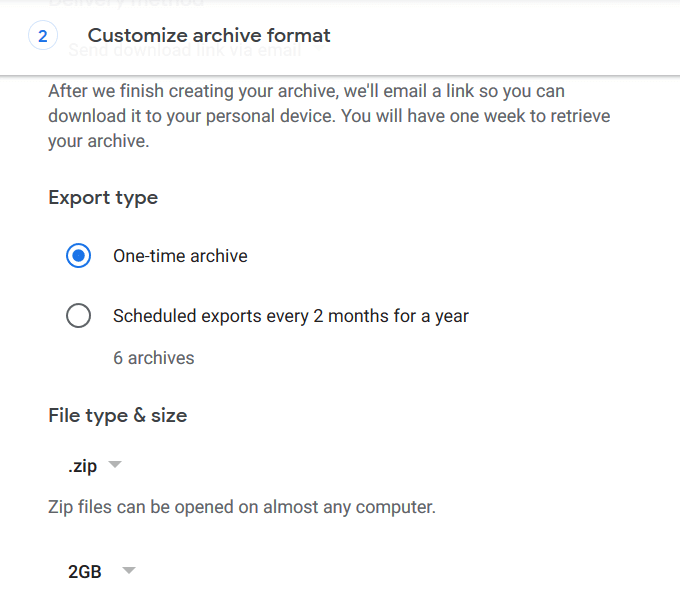
- Dependendo do tamanho da sua conta de e -mail, pode levar muitas horas para que seu arquivo esteja pronto. Você receberá um e -mail quando for feito.
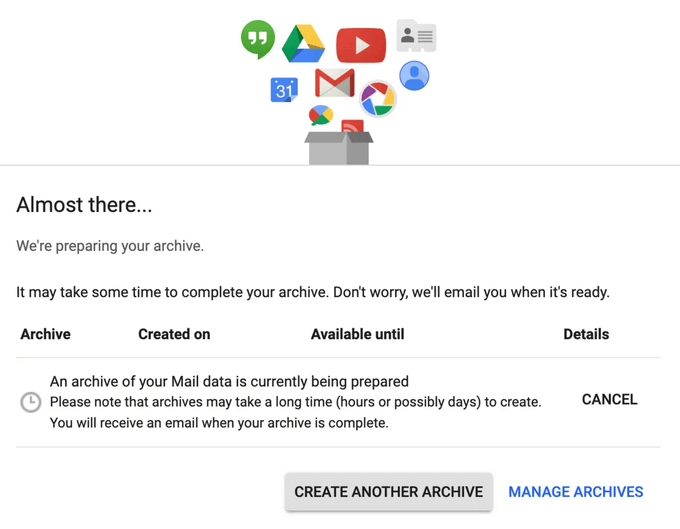
- Quando você recebe seu arquivo zip do Google, ele estará no formato de um .Arquivo mbox. Você pode salvar o arquivo no seu disco rígido externo.
Para aprender mais sobre .Arquivos de mbox, assista o que fazer com exportado .Arquivos mbox.
Salve seus e -mails do Outlook em um disco rígido externo
Microsoft Outlook (MSO) é um cliente de email muito popular. Funciona perfeitamente nos sistemas operacionais Windows e Mac, embora possa afetar o uso da memória. Se você está executando o Linux e não sabe como executar o Outlook, assista ao Microsoft Office 365 no Linux.
Backup e exportar OST/PST do aplicativo de email do Outlook
- Abra o MSO e clique em Arquivo > Aberto e exportar > Importação/exportação > Próximo
- Neste assistente, clique Exportar para um arquivo > Próximo
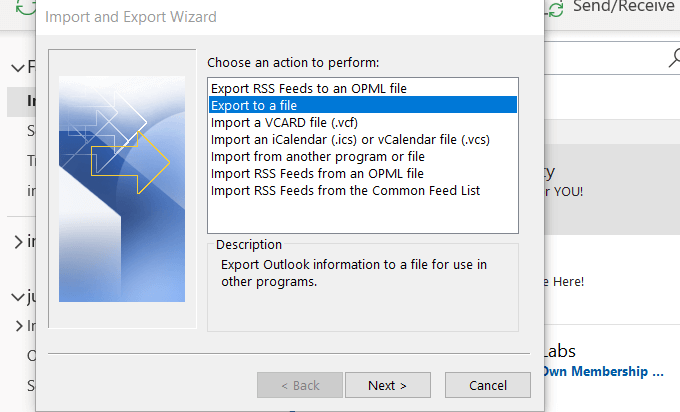
- Escolher Arquivo de dados do Outlook (.PST) e clique Próximo.
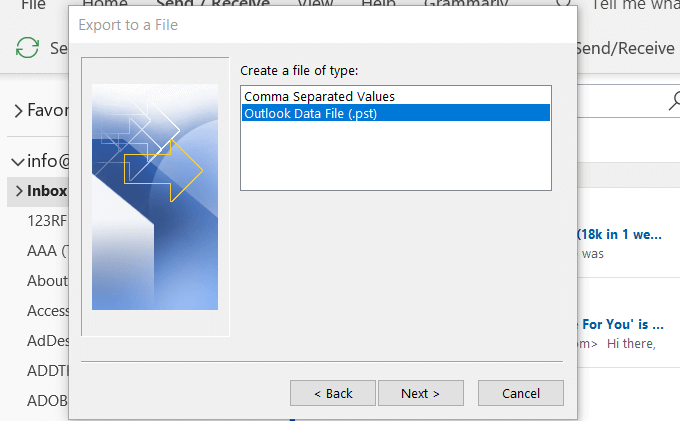
- Selecione Caixa de entrada Como a pasta para exportar. Se você deseja exportar uma pasta diferente, expanda a caixa de entrada e escolha o que deseja fazer backup.
- Coloque uma marca de seleção ao lado de Incluir subpastas Se você quiser incluí -los.
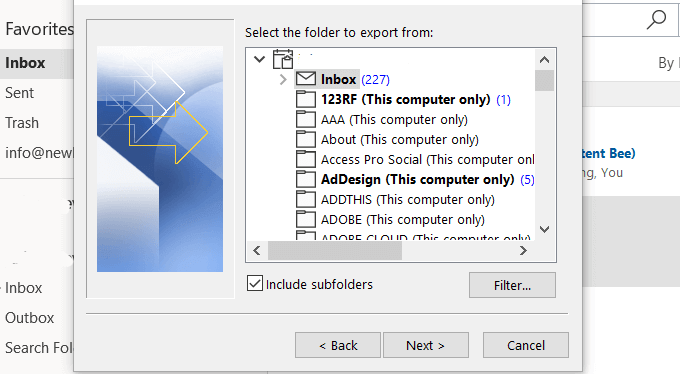
Para fazer backup do Outlook para um disco rígido externo, conecte -o ao seu computador agora. Se uma caixa de diálogo aparecer, clique Cancelar.
Escolha entre as seguintes opções:
- Substitua duplicatas por itens exportados.
- Permitir que itens duplicados sejam criados.
- Não exporte itens duplicados.
Clique em Navegar e escolha a unidade externa da lista de dispositivos de armazenamento.
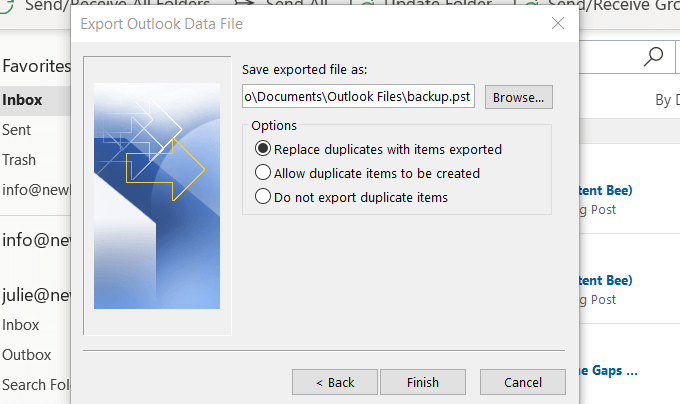
Clique Próximo e então Terminar. Se você deseja manter suas mensagens seguras, digite uma senha quando solicitado e clique OK.
É sempre uma boa ideia fazer backup de todos os seus arquivos essenciais no seu computador, incluindo seus e -mails. Se o seu computador travar ou for invadido, você sempre terá um backup para acessar seus dados importantes.
Salvar e -mails em um disco rígido externo também é a maneira de importá -los de volta para um novo computador.
- « HDG explica o que é markdown e quais são o básico que eu deveria saber?
- HDG explica o que é metadata e como é usado? »

